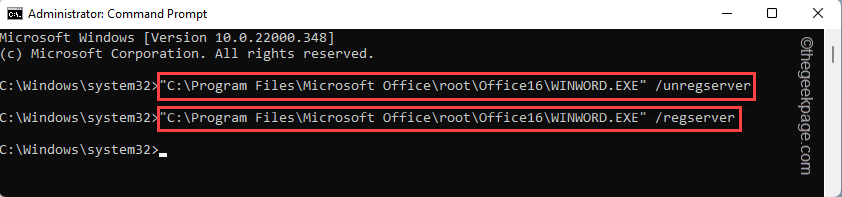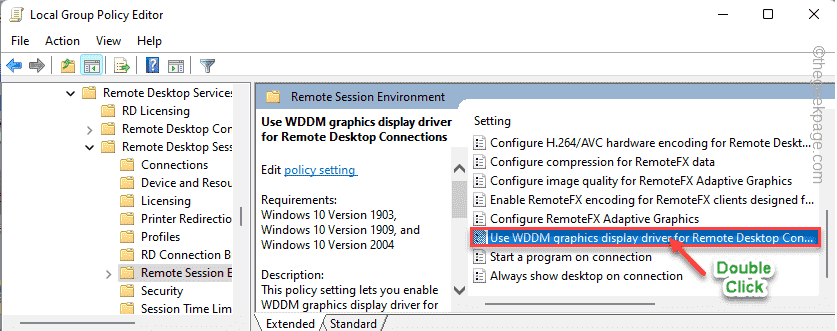ამ პრობლემის გადაჭრის დასაწყებად გამორთეთ მომხმარებლის ანგარიშის კონტროლის პარამეტრები
- Windows 11-ზე ყველა ფაილის ინსტალაცია შეუძლებელია ადმინისტრატორის უფლებების გარეშე.
- შეგიძლიათ ჩამოტვირთოთ პროგრამული უზრუნველყოფა ადმინისტრატორის პრივილეგიების გარეშე Microsoft Store-დან ან UAC-ის გამორთვით.
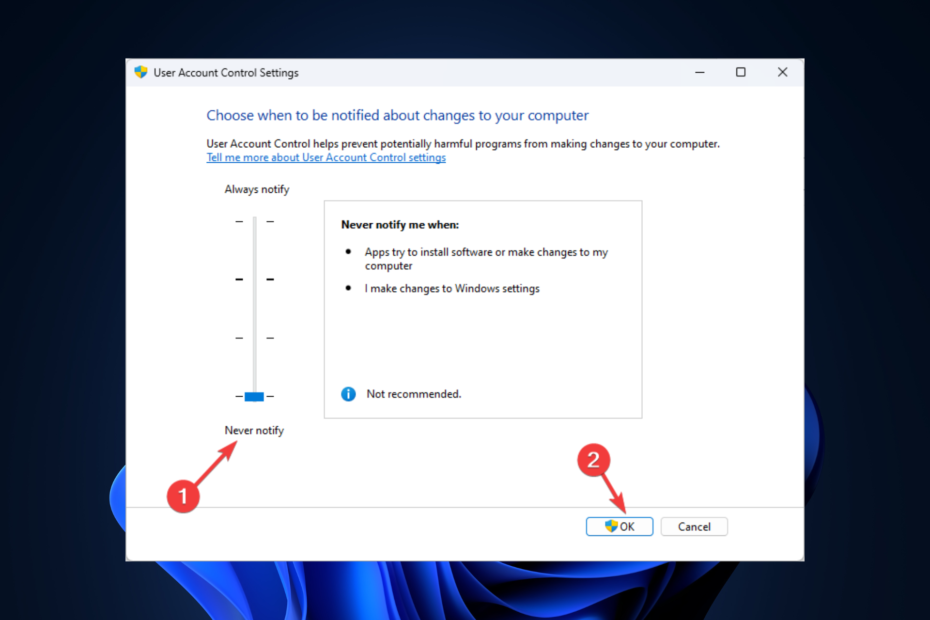
Xდააინსტალირეთ ჩამოტვირთვის ფაილზე დაწკაპუნებით
ეს ინსტრუმენტი ასწორებს კომპიუტერის გავრცელებულ შეცდომებს პრობლემური სისტემის ფაილების საწყისი სამუშაო ვერსიებით შეცვლით. ის ასევე გიცავთ სისტემური შეცდომებისგან, BSoD-ებისგან და ასწორებს მავნე პროგრამებს და ვირუსებს. მოაგვარეთ კომპიუტერის პრობლემები და ამოიღეთ ვირუსების დაზიანება ახლა 3 მარტივი ნაბიჯით:
- ჩამოტვირთეთ და დააინსტალირეთ Fortect თქვენს კომპიუტერზე.
- გაუშვით ინსტრუმენტი და დაიწყეთ სკანირება იპოვონ გატეხილი ფაილები, რომლებიც იწვევენ პრობლემებს.
- დააწკაპუნეთ მარჯვენა ღილაკით დაიწყეთ რემონტი პრობლემების გადასაჭრელად, რომლებიც გავლენას ახდენს თქვენი კომპიუტერის უსაფრთხოებასა და შესრულებაზე.
- Fortect ჩამოტვირთულია 0 მკითხველი ამ თვეში.
პროგრამული უზრუნველყოფის ინსტალაცია ადმინისტრატორის უფლებების გარეშე რთულია და არ არის რეკომენდებული უსაფრთხოების მიზეზების გამო.
თუმცა, არის შემთხვევები, როდესაც გსურთ დააინსტალიროთ პროგრამული უზრუნველყოფა მოწყობილობაზე, რომელსაც აქვს წვდომა მომხმარებლის სტანდარტულ ანგარიშზე.
საბედნიეროდ, ხელმისაწვდომია გამოსავალი პროგრამული უზრუნველყოფის ინსტალაციისთვის ადმინისტრატორის უფლებების გარეშე Windows 11-ზე.
ეს სახელმძღვანელო მოიცავს ყველა შესაძლო გამოსავალს დააინსტალირეთ პროგრამული უზრუნველყოფა ადმინისტრატორის პრივილეგიების გარეშე Windows კომპიუტერზე.
როგორ დავაინსტალირო პროგრამული უზრუნველყოფა ადმინისტრატორის უფლებების გარეშე Windows 11-ზე?
1. გამოიყენეთ Microsoft Store
- გაუშვით Microsoft Store.
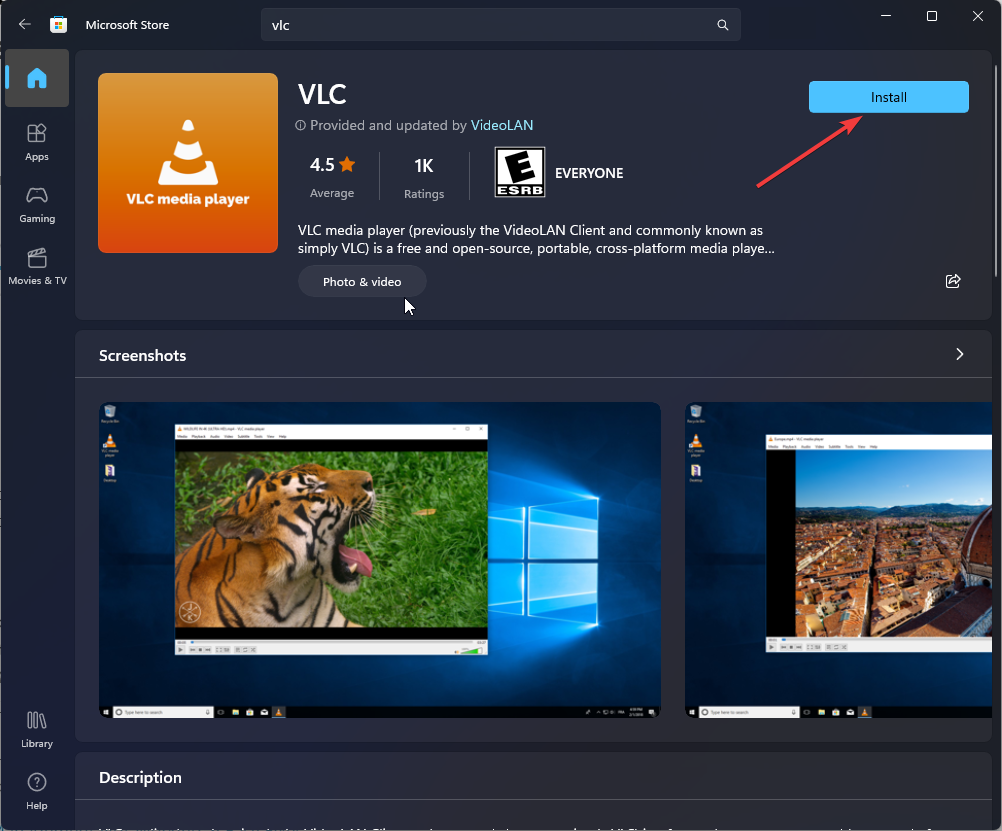
- მოძებნეთ აპლიკაცია და დააწკაპუნეთ აპლიკაციის დასაინსტალირებლად.
2. გამორთეთ UAC
- დააჭირეთ ფანჯრები გასაღები, ტიპი Მართვის პანელიდა დააწკაპუნეთ გახსენით.

- აირჩიეთ ნახვა მიერ როგორც კატეგორია და დააწკაპუნეთ Სისტემა და უსაფრთხოება.
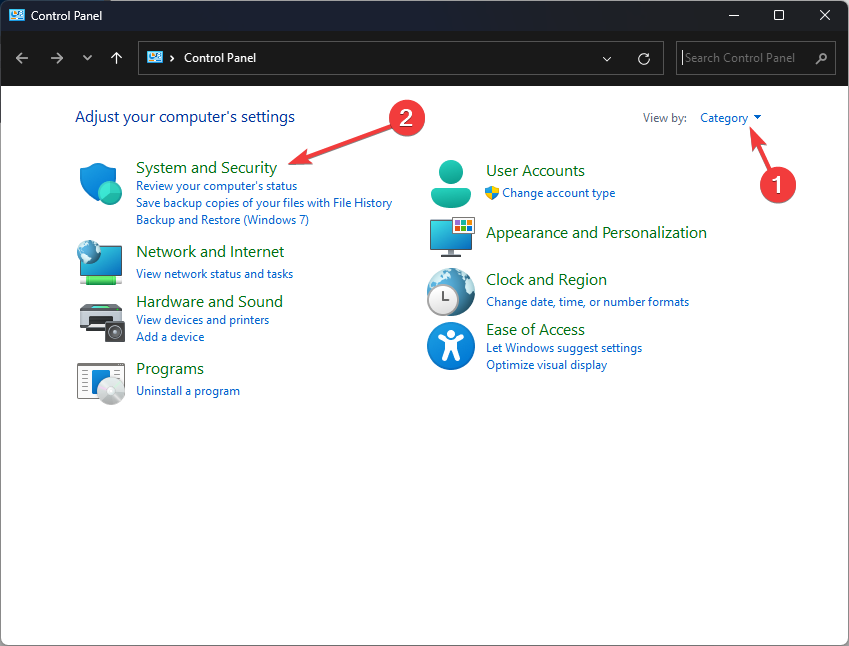
- Წადი უსაფრთხოება და მოვლა და დააწკაპუნეთ შეცვალეთ მომხმარებლის ანგარიშის კონტროლის პარამეტრები.
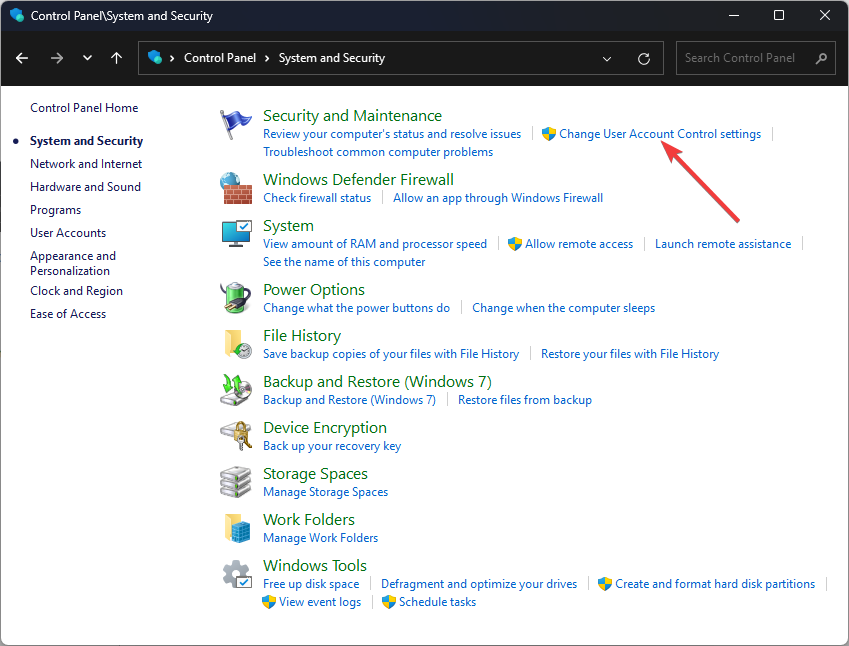
- დააწკაპუნეთ შეცვალეთ მომხმარებლის ანგარიშის კონტროლის პარამეტრები.
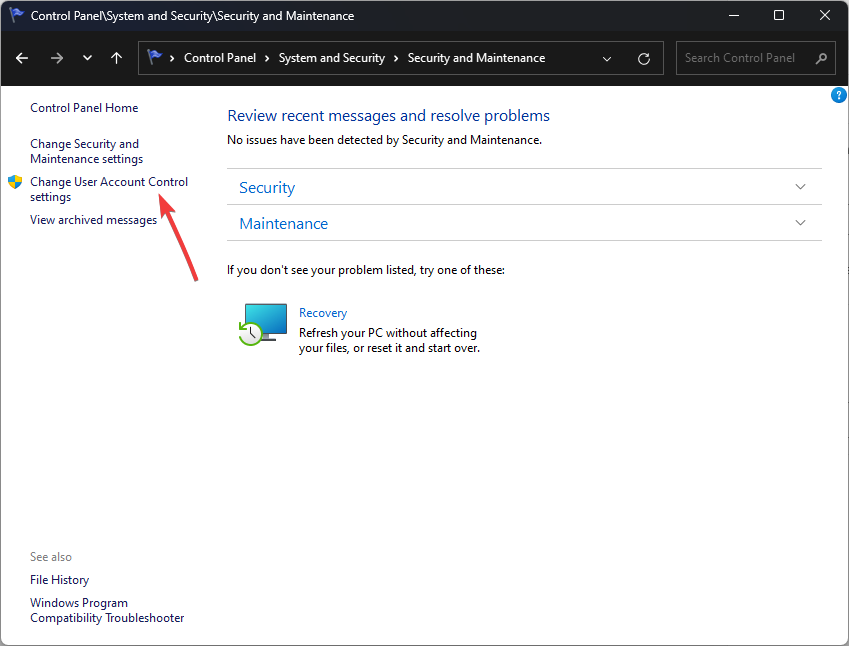
- Ზე მომხმარებლის ანგარიშის კონტროლის პარამეტრები ფანჯარაში, გადაიტანეთ სლაიდერი ქვემოთ არასოდეს შეატყობინოთ.
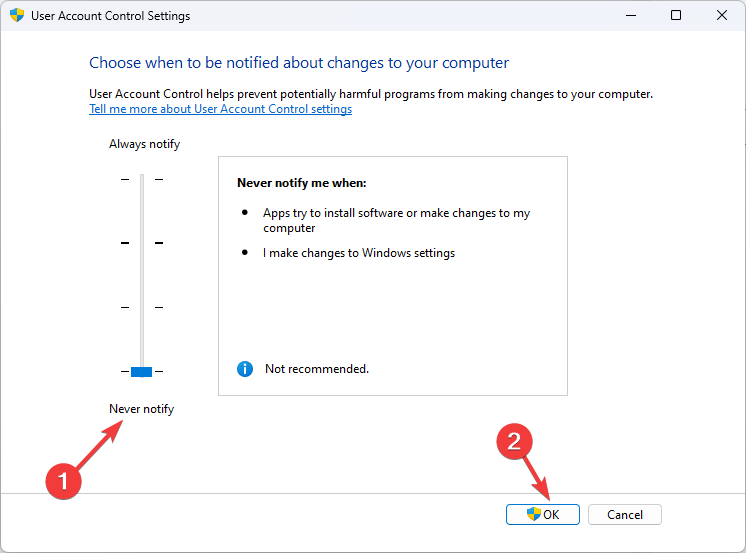
- დააწკაპუნეთ კარგი ცვლილებების შესანახად.
- შეუძლია თუ არა ახალ File Explorer-ს მომხმარებლების გამჟღავნება თანხმობის გარეშე?
- 0x00000b11: როგორ გამოვასწოროთ ეს შეცდომა Windows 10 და 11-ზე
- Lenovo ლეპტოპის შავი ეკრანი: როგორ გამოვასწოროთ ის 5 ნაბიჯში
- გსურთ თქვენი ტერმინალი უფრო სწრაფად ჩაიტვირთოს? არ დააინსტალიროთ Build 25336
3. შექმენით .bat ფაილი
- ჩამოტვირთეთ პროგრამა, რომლის ინსტალაციაც გსურთ ოფიციალური ვებსაიტიდან.
- შექმენით საქაღალდე სამუშაო მაგიდაზე და გადაიტანეთ საინსტალაციო ფაილი საქაღალდეში.
- ახლა საქაღალდეში დააწკაპუნეთ ახალი, შემდეგ აირჩიეთ ტექსტური დოკუმენტი.

- გახსენით .txt ფაილი და დააკოპირეთ და ჩასვით შემდეგი ბრძანება notepad-ში Software_name-ის ზუსტი პროგრამული სახელით ჩანაცვლების შემდეგ:
მითითებული _COMPAT_LAYER=RunAsInvokerდაწყება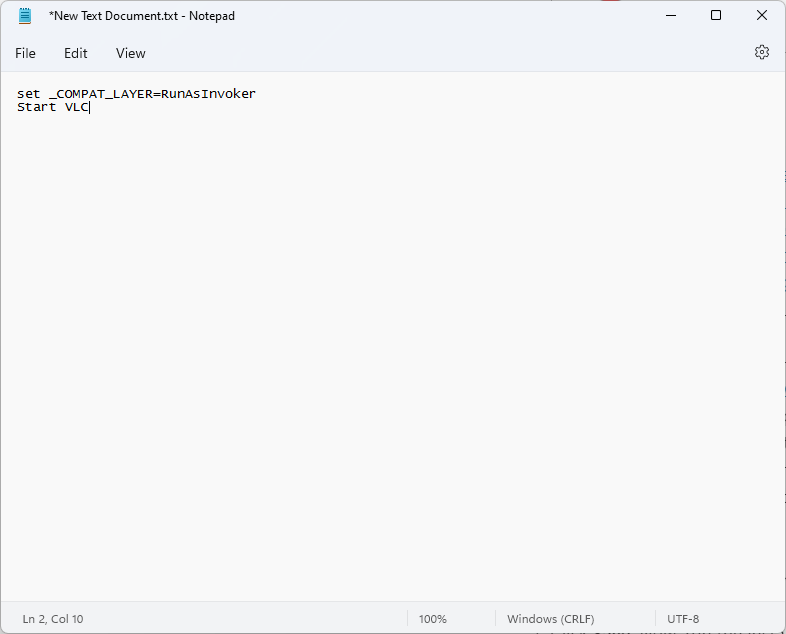
- Წადი ფაილიდა დააწკაპუნეთ Შეინახე როგორც.
- ფაილის გადარქმევა როგორც AdminRights.bat ან BypassUAC.batდა ამისთვის Შეინახე როგორც ჩაწერეთ, ჩამოსაშლელი მენიუდან აირჩიეთ Ყველა ფაილი.

- დააწკაპუნეთ Გადარჩენა. ახლა გაუშვით ინსტალაციის ფაილი და დააინსტალირეთ აპლიკაცია UAC მოთხოვნის გარეშე.
4. გამოიყენეთ ჩაშენებული ადმინისტრატორის ანგარიში
- დააჭირეთ ფანჯრები გასაღები, ტიპი CMDდა დააწკაპუნეთ Ადმინისტრატორის სახელით გაშვება.

- ჩაწერეთ შემდეგი ბრძანება და დააჭირეთ Enter:
წმინდა მომხმარებლის ადმინისტრატორი / აქტიური: დიახ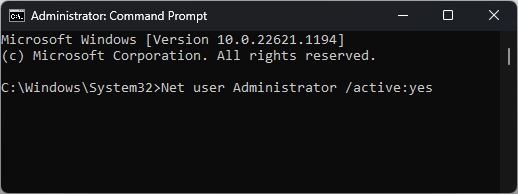
- ახლა დააინსტალირეთ პროგრამა.
- დასრულების შემდეგ დააკოპირეთ და ჩასვით შემდეგი ბრძანება ანგარიშის გასათიშად და დააჭირეთ Enter:
წმინდა მომხმარებლის ადმინისტრატორი /აქტიური: არა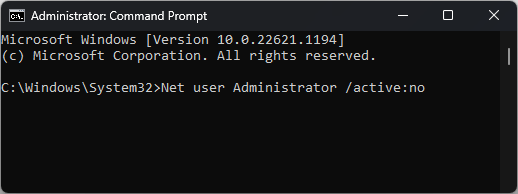
5. გამოიყენეთ Windows PowerShell
- დააჭირეთ ფანჯრები გასაღები, ტიპი PowerShellდა დააწკაპუნეთ Ადმინისტრატორის სახელით გაშვება.

- დააკოპირეთ და ჩასვით შემდეგი ბრძანება და დააჭირეთ Enter:
Enable-LocalUser -სახელი „ადმინისტრატორი“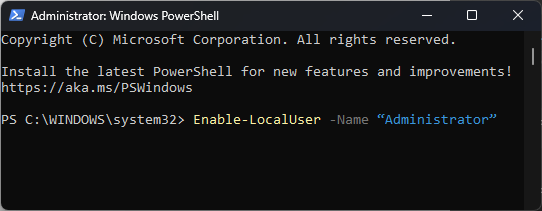
- დააინსტალირეთ თქვენთვის სასურველი პროგრამული უზრუნველყოფა.
- ინსტალაციის შემდეგ, Windows PowerShell-ის ფანჯარაში ჩაწერეთ შემდეგი ბრძანება ჩაშენებული ადმინისტრატორის პარამეტრების გასათიშად და დააჭირეთ Enter:
Disable-LocalUser -სახელი „ადმინისტრატორი“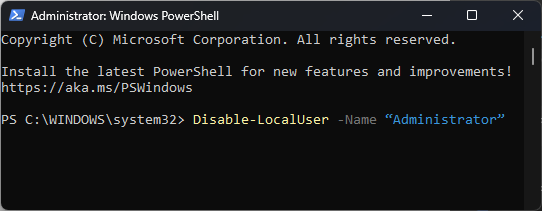
ასე რომ, ეს არის მეთოდები, რომლებიც შეგიძლიათ გამოიყენოთ Windows 11 კომპიუტერზე ადმინისტრატორის უფლებების გარეშე პროგრამული უზრუნველყოფის დასაყენებლად. თუ თქვენ გაქვთ რაიმე შეკითხვა ან შეშფოთება თემაზე, მოგერიდებათ მიუთითოთ ისინი ქვემოთ მოცემულ კომენტარებში.
ჯერ კიდევ გაქვთ პრობლემები?
სპონსორირებული
თუ ზემოხსენებულმა წინადადებებმა არ გადაჭრა თქვენი პრობლემა, თქვენს კომპიუტერს შეიძლება შეექმნას Windows-ის უფრო სერიოზული პრობლემები. ჩვენ გირჩევთ აირჩიოთ ყოვლისმომცველი გადაწყვეტა, როგორიცაა ფორტექტი პრობლემების ეფექტურად გადასაჭრელად. ინსტალაციის შემდეგ, უბრალოდ დააწკაპუნეთ ნახვა და შესწორება ღილაკს და შემდეგ დააჭირეთ დაიწყეთ რემონტი.